4 snadné způsoby, jak extrahovat zvuk WAV z MP4
WAV (Waveform Audio File Format) je výchozí zvukový formát pro Windows. Soubor WAV může být dokonale podporován systémem Windows, hardwarem a softwarem. Může ukládat komprimovaný zvuk ve vysoké kvalitě.
Hledáte bezplatný a snadný způsob převést MP4 na WAV?

V mnoha situacích je potřeba převést video na zvukový soubor, zvláště když je vaším požadavkem zvuková stopa. Pokud jste shromáždili mnoho videí ve formátu MP4, která se používají pouze pro zvukové účely, provádí se převod MP4 do WAV je dobrá volba. Tady v tomto příspěvku bychom rádi řekli 4 účinné metody, které vám pomohou proměnit MP4 na WAV na Windows 10/8/7 PC, Mac a online zdarma.
Nejprve bychom rádi sdíleli bezplatný způsob, jak změnit MP4 na WAV. Na internetu existuje velké množství online nástrojů pro převod videa a zvuku, které vám mohou pomoci při řešení různých převodů, včetně převodu MP4 na WAV. Zde vám představíme populární Zdarma Online Video Converter převést videa MP4.
Otevřete prohlížeč a otevřete tento bezplatný software pro převod MP4 na WAV. Je kompatibilní s jakýmkoli často používaným prohlížečem, včetně Chrome, IE, Safari a Firefox.
klikněte Spusťte bezplatný převodník a potom klepněte na tlačítko Stáhnout Launcher nainstalovat malý spouštěcí soubor pro převod MP4 na WAV. Poté se zobrazí vyskakovací okno pro výběr a přidání videa MP4.

Zde jsou uvedeny některé populární video formáty jako MP4, MOV, MKV, AVI, M4V, FLV a další. Vzhledem k tomu, že potřebujete převést MP4 na WAV, tak zde byste měli kliknout na audio ikona pro zobrazení zvukových formátů. Poté vyberte WAV jako výstupní formát.
Před konečným převodem videa na zvuk můžete kliknout na ikonu Nastavení vedle výstupního formátu můžete upravit různá nastavení zvuku. Klepněte na OK potvrďte svou operaci.
Klepněte na tlačítko Konvertovat tlačítko pro spuštění převodu MP4 na WAV. Jak vidíte, tento bezplatný online převodník také umožňuje převést váš soubor MP4 na MP3, AAC nebo M4A podle vaší potřeby.
Pokud máte v počítači nainstalovanou aplikaci iTunes, můžete ji použít k převodu videa MP4 na zvukový soubor. Následující průvodce vám ukáže, jak převést MP4 na WAV v iTunes.
Spusťte v počítači nejnovější verzi iTunes.
klikněte Změnit na horním panelu nabídek a poté vyberte Nastavení z rozevíracího seznamu.
Když vstoupíte Obecné preference okno, klepněte na tlačítko obecně záložka. Klikněte na tlačítko Dovozní Nastavení kliknutím na tlačítko otevřete okno Nastavení importu.
Klikněte na nabídku vedle Použití Importovat a potom vyberte WAV jako cílový formát. Kliknutím na OK změnu uložíte.
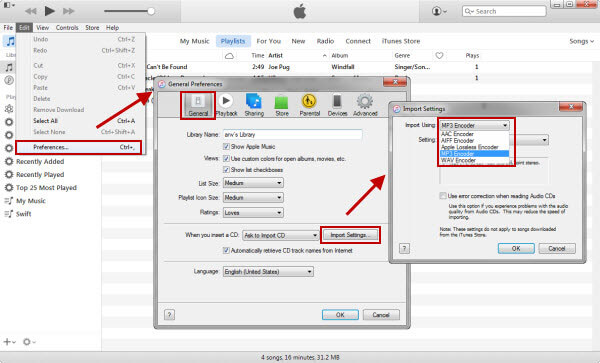
Zpět do knihovny a vyberte soubor MP4, který chcete převést. Na panelu nabídek klikněte na Soubor, zvolte Převést a poté Vytvořit verzi WAV. Poté se v knihovně vedle původního videa MP4 objeví nový převedený soubor WAV.
Pokud nejste spokojeni s výše uvedenými způsoby převodu, můžete dát profesionální software pro převod MP4 na WAV, Video Converter Ultimate pokus. Může vám nabídnout super rychlou rychlost konverze. Ještě důležitější je, že zaručuje, že během převodu MP4 na WAV nedojde k žádné ztrátě kvality zvuku.
Zdarma si stáhněte, nainstalujte a spusťte tento software pro převod MP4 na WAV ve vašem počítači.
klikněte Přidat soubory importovat soubory MP4 do tohoto převaděče. Jak bylo uvedeno výše, můžete převést dva nebo více souborů MP4 najednou.

Klepněte na tlačítko formát ikona na pravé straně importovaného souboru MP4 a poté vyberte WAV jako výstupní formát.
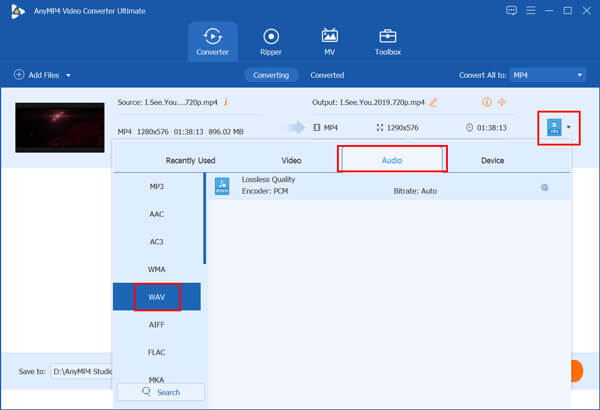
klikněte Konvertovat tlačítko pro zahájení převodu souborů MP4 do WAV.
Tento převaděč má schopnost převádět soubory vysokou rychlostí a nabízí řadu dalších funkcí, jako je převod MP4 na GIF, kompresi MP4 atd., které splňují všechny vaše požadavky na převod MP4 na WAV. Měli byste si jej zdarma stáhnout a vyzkoušet.
VLC je všestranný přehrávač médií, který nese základní funkci převodu. Umožňuje vám snadno převést MP4 na WAV. Chcete-li změnit MP4 na WAV, můžete postupovat podle následujících kroků.
Pokud nemáte VLC nainstalovaný v počítači, měli byste přejít na jeho oficiální stránky a nainstalovat jej zdarma. Poté otevřete VLC media player.
klikněte Media na horním panelu nabídek a vyberte ikonu Převést / Uložit z rozevíracího seznamu.
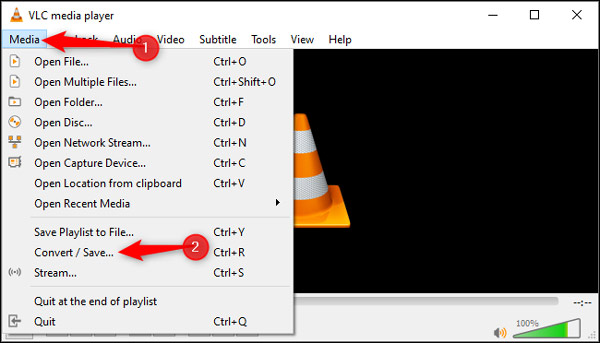
Klikněte na přidat tlačítko pro import souborů MP4, které chcete převést do WAV. Klikněte na ikonu šipka dolů vedle Převést / Uložit tlačítko a poté vyberte Konvertovat vlastnost.
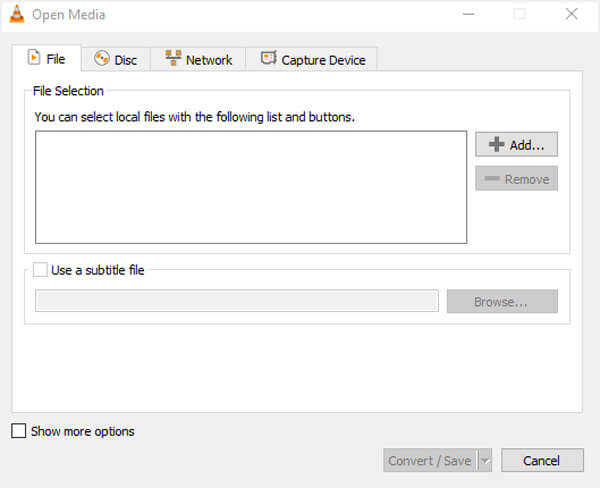
sada WAV jako výstupní formát z Změna hesla. Během tohoto kroku můžete také vybrat cílovou složku pro výstupní zvukový soubor.
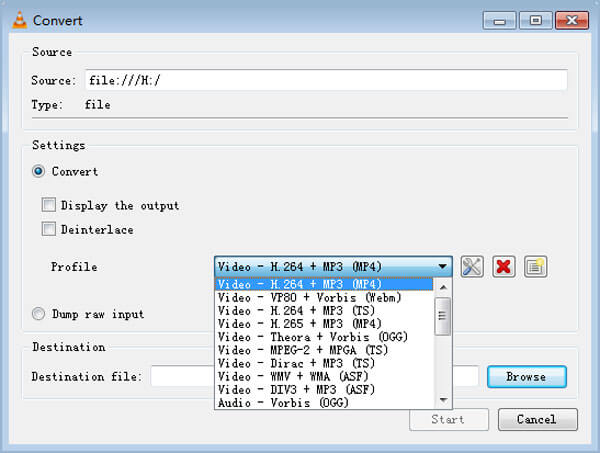
Nyní můžete jednoduše kliknout na ikonu Home tlačítko pro zahájení změny MP4 na WAV.
Otázka 1. Co je formát WAV?
WAV je velmi populární zvukový formát vyvinutý společností Microsoft. WAV používá k ukládání dat metodu Resource Interchange File Format. Je speciálně navržen pro systém Windows a související zařízení. Soubor WAV může být dokonale podporován softwarem Windows, jako je Windows Media Player. WAV se používá hlavně k ukládání nekomprimovaných zvukových dat. Ve srovnání s MP3 může WAV nabídnout vyšší kvalitu zvuku a vzít větší velikost souboru.
Otázka 2. Jaká je nevýhoda WAV?
Největší nevýhodou WAV je jeho velká velikost souboru. Díky tomu je WAV nepraktická pro přenosná zařízení a streamování.
Otázka 3. Můžete komprimovat soubory WAV?
Ne. Soubor WAV je ve skutečnosti zvukový soubor RAW, který nelze nijak komprimovat.
Po přečtení tohoto příspěvku můžete získat 4 užitečné způsoby převodu MP4 do WAV. Chcete-li extrahovat zvukovou stopu z videa, můžete k tomu použít jakýkoli doporučený nástroj pro převod. Pokud stále máte nějaké dotazy ohledně převodu MP4 na WAV, můžete nám zanechat zprávu v komentáři nebo nás přímo kontaktovat.
Více Reading
10 Nejlepší WMV do MP4 převodníků pro Windows PC, Mac, Linux a Online
Jaké jsou uznávané nejlepší převodníky 10 WMV na MP4? Zde je náš nejnovější přehled o nejlepších video konvertorech pro Windows, Mac a online.
8 Nejlepší zdarma WAV přehrávače pro Android, iPhone, Windows a Mac
Bez ohledu na to, jaké digitální zařízení používáte, zde můžete získat svůj nejlepší WAV přehrávač pro Android, iOS, PC a Mac. Neexistují žádné další otázky, jako nelze otevřít soubor WAV, soubor WAV se nepřehraje atd.
Audacity Record Computer Audio na počítačích Mac a Windows 10
Jak nahrávat zvuk počítače? Jak vytvořit zvukový záznam Audacity? Tento příspěvek vám poskytne podrobného průvodce záznamem zvuku vašeho počítače pomocí Audacity.
Pokud máte více formátů videa, jaké jsou nejlepší metody převodu na MP4? Více informací o řešeních naleznete v článku.